バックアップしよう [水曜日クラス]
パソコンが急に使えなくなる場合に、慌てないように
データを複製しておくことをバックアップをとるといいます。
・バックアップをとるためのメディア⇒HDD、DVD、USBメモリーなど
容量を確認して使いましょう。
・バックアップしておいたほうがいいもの
データ、インターネットエクスプローラーのお気に入り、
アウトルックエクスプレスのメールボックス・メールアドレス・メールアカウント
メールボックスのデータが保存されているところが、見つけにくい場所にあります。
メニュ⇒オプション⇒メンテナンス⇒保存フォルダ にあります。
その場所をコピーして、エクスプローラーのアドレスバーに貼り付けエンターキーを押すと
保存されているホルダーが見つかります。
突然データが消えてしまったり、パソコンのトラブルで使えなくなることもあるので
是非この機会にバックアップをとっておくと安心です。
さて、今日で水曜クラスも最後になりました。
2年間ありがとうございました(o^o^o)
来年から、相談さろんとして新たに始まります。
他のすくらむクラスもリニューアルします。
お気に入りのクラスに参加いただけるよう心からお願い申し上げます(^_^)vドド

ムービーメーカーを使う ③ [水曜日クラス]
デジタルアルバム作り3回目を迎えました。
・パソコンに入れる音楽ファイル形式についてお話しました。
著作権の問題もあるので、変換が難しいですね!
・ムービーメーカーで作成したアルバムを Media Player で見えるように保存しました。
・CDにコピーしてお友達に渡すことも出来ますね!
アルバムは容量が大きくなるのでパソコンが不安定になりがちです。
途中までうまくできても、消えてしまうことがあります。
自分のパソコンのお手入れも忘れずにしたいですね!
ということで・・・
次回はパソコンのお掃除についてお話します。
バックアップ用にUSBメモリーを各自お持ちくださいね(^_^)vドド

ムービーメーカーを使う ③ [水曜日クラス]
前回の続きでしたが、再度確認とおやすみの方もいらっしゃいましたので
復習も兼ねてビデオ切り替え効果とビデオ特殊効果の使い方から始めました。
ムービーメーカーは画像をたくさん扱うのでパソコンが不安定になりがちです。
お持ちのパソコンを綺麗に使えるように工夫しなければなりません。
パソコンのお掃除を定期的に行って長く使えるようにしたいものです。
参照⇒PCさろんHP→ダウンロード→MS・無料ウイルス防御
音楽を読み込みタイムラインに取り込む
CDを入れると自動再生が表示されますが、それは×にしておきます。
ムービーメーカーを立ち上げます
オーディオまたは音楽の読み込み→マイコンピューター→Audio CD→曲を選択 します。
コレクション:コレクションに♪の形で入ります。
それをタイムラインのオーディオ/音楽までドラックします。
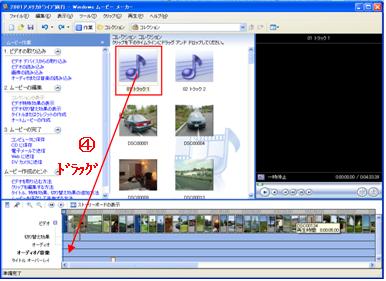
いろいろやることがあってたいへんですが、楽しみながらやってみましょうね(o^o^o)ドド
ムービーメーカーを使う ② [水曜日クラス]
前回の続きで、ムービーメーカーを使ってアルバム作りです
写真 のサイズ変更、トリミングなどうまくできましたか?
のサイズ変更、トリミングなどうまくできましたか?
たとえ失敗してもモトの写真が保存されているので安心です。
どんどんチャレンジしていろんなことが出来るということを練習しましょう。
・クリップ(写真)の間に切り替え効果を入れる
・タイトル画面を入れる
・音楽を読み込みタイムラインに入れる
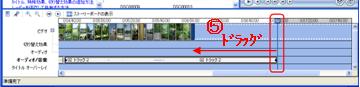
タイトル画面にもいろんなアニメーションが用意されているので楽しいですね
音楽の長さはドラックして短くすることが出来ます。
いろいろお試しして素敵なアルバムを作りましょう(o^o^o)ドド
ムービーメーカーを使う [水曜日クラス]
 写真
写真 を30枚くらい使うので大きさを調整するために
を30枚くらい使うので大きさを調整するために
Picture Manager を使って写真を加工しました。
ペイントでは縮小を1枚づつしか出来ないので
一気にできるやり方でとても便利です。
写真サイズは1280×960 が良いですね!
「6 デジタルカメラを知ろう 写真の加工」2007/07/04付
のテキストを参考にしてくださいね!
いらないところを取り除くトリミングは
モトに戻せません。
パソコンに取り込んだ写真をそのまま加工するのではなく
アルバム用としてもうひとつフォルダを作り
そのアルバム用写真を加工すると解りやすいですね(●^o^●)
写真の準備ができたら ムービーメーカー
ムービーメーカー を使ってデジタルアルバム作りに入ります。
を使ってデジタルアルバム作りに入ります。
テキスト通り、画像を取り込むことから始めます。

次回は取り込んだ写真にいろんな効果を加えて行きます おたのしみに(o^o^o)ドド
おたのしみに(o^o^o)ドド
往復はがき作成 ② [水曜日クラス]
今日から新しくメンバーが増えました。以前振り替えで参加されたこともありましたね!
よろしくお願いいたしまぁ~す

前回、往復はがきを作成しました。
住所録の差し込み印刷がうまく出来ないというご質問がありました。
06/12/13に使った「年賀状作成(2)宛名」のテキストを参照してくださいね!
 返信面
返信面
連名を表示させるやりかたで行います。
ハガキ宛名を作ったあとに差込印刷で住所録ファイルを差し込みます。
テキストはP4になります。
差込印刷の設定は・・
標準の住所録ファイルを差し込む に●をチェック
ツール⇒差し込み印刷⇒既存のリストを使用に●チェックを入れ、別のリストを選択するとデータファイル選択画面が表示されるので、エクセルで作った住所録ファイルを選びます。
縦書きの場合、番地は半角で住所録に入力すると漢数字に変換されますが、
フィールドの位置を住所1と住所2に入力していれば反映されます。
住所の文字数(長さ)によって収まりが違いますが、大多数のところで決定して
あとは個別で対処するようにしましょう
 往信面
往信面
返信と同じ宛名ウィザードを使います。
差し込み印刷の設定は・・
使用しない に●をチェックします
そうすると宛名の部分に自分の名前を書くように設定できます。
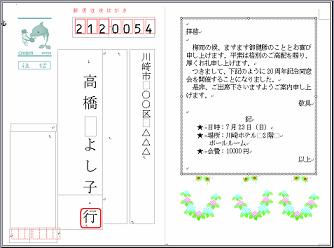
ムービーメーカーを使う
次回からデジタルアルバムを作ろうと思います。
音楽3分間でだいたい30枚の目安で写真や画像を用意するといいですね!
おたのしみに(^_^)vドド
往復はがきの作成 [水曜日クラス]
☆メールに添付されているものをパソコンに保存する簡単な方法
保存したい場所たとえば、ファイルならマイドキュメント、写真や画像ならマイピクチャのウインドを開いておき、メール画面を開き添付をゾロゾロと移動させればOK!⇒二つのウインドを開いた状態で移動させれば簡単ですね!
 往復はがきの作成
往復はがきの作成
ハガキの往信面と返信面の両方を≪はがき宛名印刷ウィザード≫を使って
作りました。
往信面
宛名に住所録を差込む場合
標準の住所録ファイルを差し込む にチェックを入れます。
住所録はキチンと作っておきましょうね!
返信面
右側に横書きテキストボックスをつくり、挨拶文☆イラストも入れてみましょう
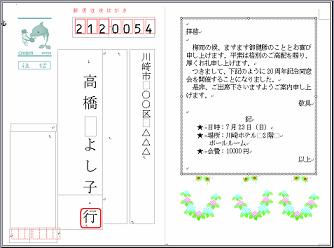
往復はがきはワードのページ設定にもありますが、自分で二つの面に区切らないとできないので、難しいですね。
ウイザードを使うと簡単に出来上がります。
次回はムービーメーカーを使ってアルバムを作ります。
使ってみたい写真や音楽を集めておいてくださいね(^_^)vドド
Webを使いこなす [水曜日クラス]
色々なカード
前回カードを作りました。
それに合せて、封筒を作ってみました。
用紙は洋形2号封筒
カードで作成した、ポイントになる部分をコピーします。
画像がグループ化しているので、グループ化解除にして
必要なところを修正したら再グループ化しましょう。

 Webを使いこなす
Webを使いこなす
Googleを使って、いろいろ検索してみましょう。
・グーグルマップ
・グーグルアース
・グーグルブック
・映画の予告
・自動翻訳
次回は往復はがきの作り方について勉強します。お楽しみに(^_^)vドド
色々なカード [水曜日クラス]
前回のワードアートの挿入を生かして
心 のこもったカード
のこもったカード を作ってみました。
を作ってみました。
バースディカードを作りました。
・ページ設定
・ワードアートを使う
・オートシェイプで画像を組み合わせる
・テキストボックスでメッセージを入れる
・全部できたら、グループ化してまとめておく⇒名前を付けて保存
・印刷では、必ず印刷プレビューにレ点を入れて
どのように印刷されるか確認してから印刷します。
四辺ふちなし で印刷で設定すると綺麗に印刷できますね!

テキストではサンクスカードも取り上げています。是非チャレンジしてみてね(^_^)vドド
ワードアートの挿入 [水曜日クラス]
冊子作成の続きをそれぞれやってみました。
もう、出来上がっていらしゃったかたもチラホラ

ワードアートの挿入
ワードアートはあらかじめ準備されているデザイン文字です。
これを使って文章のタイトルや強調したい部分に利用して
文書に変化をつけます。
ワードアートはテキストの編集でフォントやサイズが変更できます。
書式設定から文字・線の色や線の種類が変更できます。
塗りつぶし効果からグラデーションを選ぶこともできます。
決った色でなく自分の好みの彩りに替えることができますね!
また、影をつけてさらにバージョンアップ出来ます。
これは図形描画ツールの横にある緑色の□で影をつけます。

更に・・画像がキチンと用紙中央にくるように設定しました。
図形の調整 ⇒ 配置/整列 ⇒ 用紙に合せるにレ点を入れて
再度・・図形の調整 ⇒ 配置/整列 ⇒ 左右中央揃え をクリックします。
どうですか?うまくできあがりましたか?v(^o^) ドド



